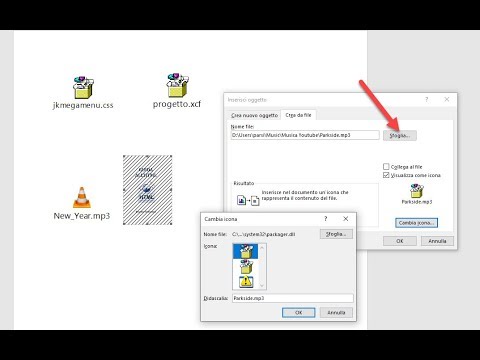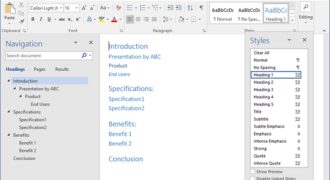Allegare un file Excel in Word significa inserire un foglio di calcolo all’interno di un documento di testo. Questo può essere utile quando si desidera mostrare i dati di un foglio di calcolo in un rapporto o in una presentazione. Per allegare un file Excel in Word, è possibile utilizzare la funzione “Inserisci oggetto” di Word. In questo modo, il foglio di calcolo verrà visualizzato come un oggetto all’interno del documento di Word e sarà possibile modificarlo direttamente dal documento, senza dover aprire il file Excel originale.
Inserire un file di Excel in Word: ecco come fare.
Se devi inserire un file di Excel in un documento di Word, ecco come fare:
- Apri il documento di Word in cui vuoi inserire il file di Excel.
- Scegli il punto in cui vuoi posizionare il file di Excel e inserisci il cursore.
- Fai clic sulla scheda Inserisci nella barra dei menu.
- Scegli la voce File e poi clicca su File oggetto.
- Nella finestra di dialogo che si apre, seleziona la scheda Crea da file.
- Fai clic su Sfoglia e individua il file di Excel che vuoi inserire.
- Clicca su Inserisci per confermare.
- Se vuoi, puoi anche scegliere di collegare il file di Excel al documento di Word. In questo modo, ogni volta che modificherai il file di Excel, le modifiche saranno automaticamente aggiornate anche nel documento di Word.
- Per collegare il file, seleziona la casella di controllo Collega.
- Clicca su OK per confermare.
Ecco fatto! Il tuo file di Excel è stato inserito nel documento di Word.
Come allegare un foglio Excel?
Per allegare un foglio Excel in un documento Word, segui i seguenti passaggi:
- Apri il file Excel che desideri allegare.
- Seleziona il contenuto che vuoi includere nel documento Word.
- Copia il contenuto selezionato.
- Apri il file Word in cui vuoi inserire il foglio Excel.
- Vai alla pagina in cui vuoi inserire il foglio Excel.
- Clicca su “Inserisci” nella barra dei menu.
- Seleziona “Oggetto” dal menu a discesa.
- Seleziona “Da file” nella finestra di dialogo che appare.
- Sfoglia per trovare il file Excel che desideri allegare.
- Seleziona il file Excel e clicca su “Inserisci”.
- Modifica le opzioni di visualizzazione, se necessario.
- Clicca su OK per inserire il foglio Excel nel documento Word.
Seguendo questi passaggi, dovresti essere in grado di allegare facilmente un foglio Excel in un documento Word.
Come collegare Excel e Word?
Se devi allegare un file Excel in un documento Word, puoi collegare le due applicazioni in modo che le tabelle in Excel vengano visualizzate e aggiornate automaticamente in Word. Ecco i passaggi da seguire:
- Apri il documento Word nel quale desideri allegare il file Excel.
- Posiziona il cursore dove vuoi inserire la tabella Excel.
- Fai clic sulla scheda “Inserisci” nella barra multifunzione.
- Fai clic sull’icona “Oggetto” nel gruppo “Testo”.
- Nella finestra di dialogo “Inserisci oggetto”, seleziona “Da file” nella scheda “Crea da file”.
- Fai clic sul pulsante “Sfoglia” e seleziona il file Excel che desideri allegare.
- Seleziona l’opzione “Collega al file” nella finestra di dialogo “Inserisci oggetto”.
- Fai clic sul pulsante “OK” per inserire il file Excel nel documento Word.
- Aggiorna la tabella Excel in Word ogni volta che apporti modifiche al file originale in Excel.
Seguendo questi passaggi, sarai in grado di allegare un file Excel in un documento Word e di mantenerli collegati in modo che le modifiche apportate al file Excel vengano visualizzate automaticamente nel documento Word.
Guida su come copiare e incollare una tabella su Word.
Se vuoi allegare una tabella da Excel a un documento di Word, ecco i passaggi da seguire:
- Apri il file Excel contenente la tabella che vuoi copiare.
- Seleziona la tabella facendo clic sulla cella in alto a sinistra e trascinando il cursore fino alla cella in basso a destra.
- Copia la tabella premendo Ctrl+C o facendo clic con il pulsante destro del mouse e scegliendo “Copia”.
- Apri il file di Word in cui vuoi allegare la tabella.
- Posiziona il cursore dove vuoi inserire la tabella.
- Incolla la tabella premendo Ctrl+V o facendo clic con il pulsante destro del mouse e scegliendo “Incolla”.
Ricorda che se la tabella è troppo grande per la pagina di Word, potrebbe essere necessario modificare le dimensioni dei margini o della tabella stessa per farla stare all’interno della pagina.